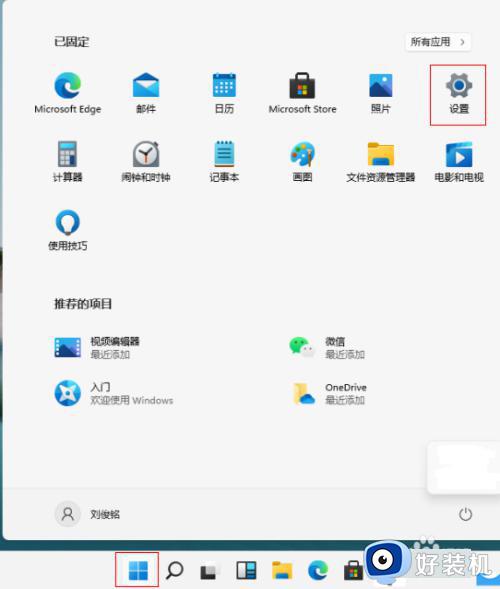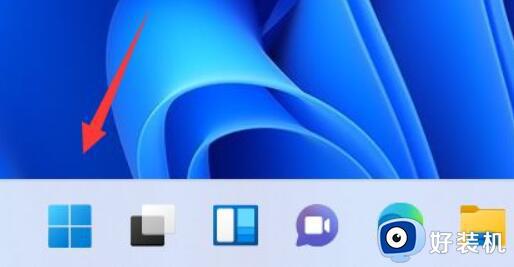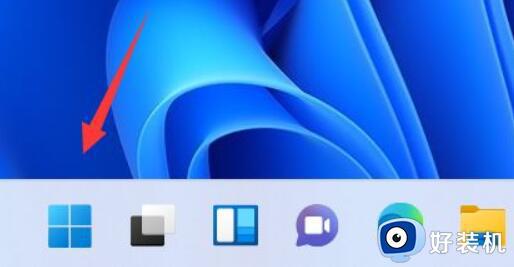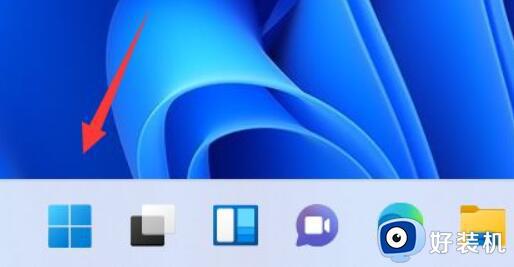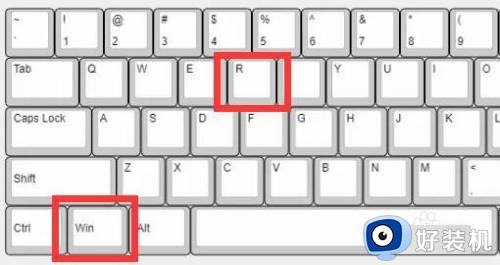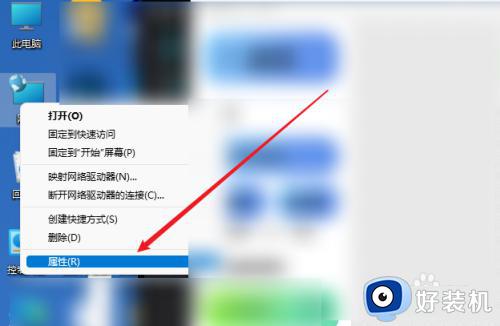win11以太网被禁用怎么重启 win11禁用了以太网怎么启用
时间:2023-09-08 13:57:42作者:zheng
我们在使用win11电脑的时候难免会遇到一些网络上的问题,有些用户就在使用win11时发现电脑的以太网被禁用了,导致电脑无法使用各种网络服务,想要重新启用win11电脑的以太网却不知道如何操作,今天小编就给大家带来win11以太网被禁用怎么重启,如果你刚好遇到这个问题,跟着我的方法来操作吧。
推荐下载:win11 iso下载
方法如下:
1、打开网络设置页,点击高级网络设置。
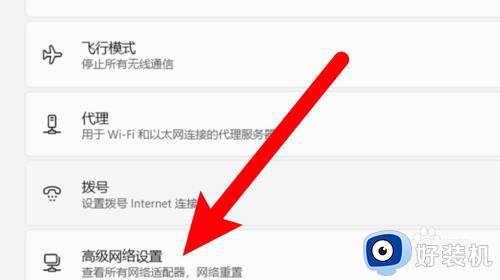
2、点击更多网络适配器选项。
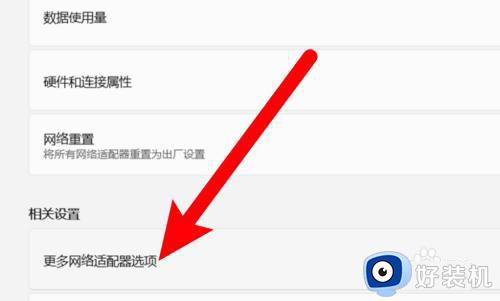
3、右键点击禁用的以太网。
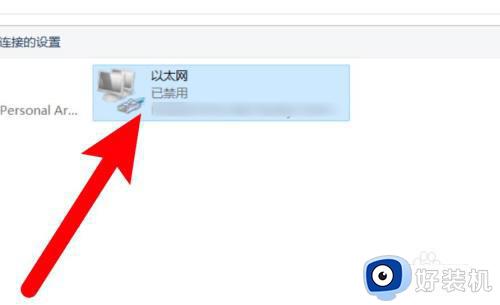
4、点击右键菜单上的启用即可。
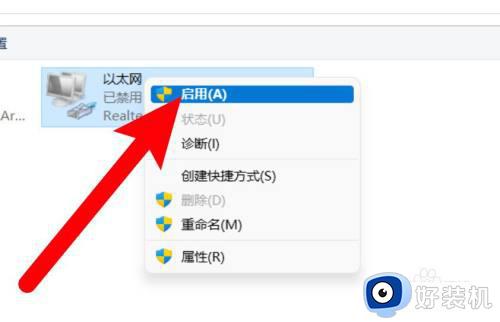
win11以太网被禁用怎么重启就为大家介绍到这里了。若是你也遇到同样情况的话,不妨参考本教程操作看看!